Sharp MX-2614N User Manual
Page 163
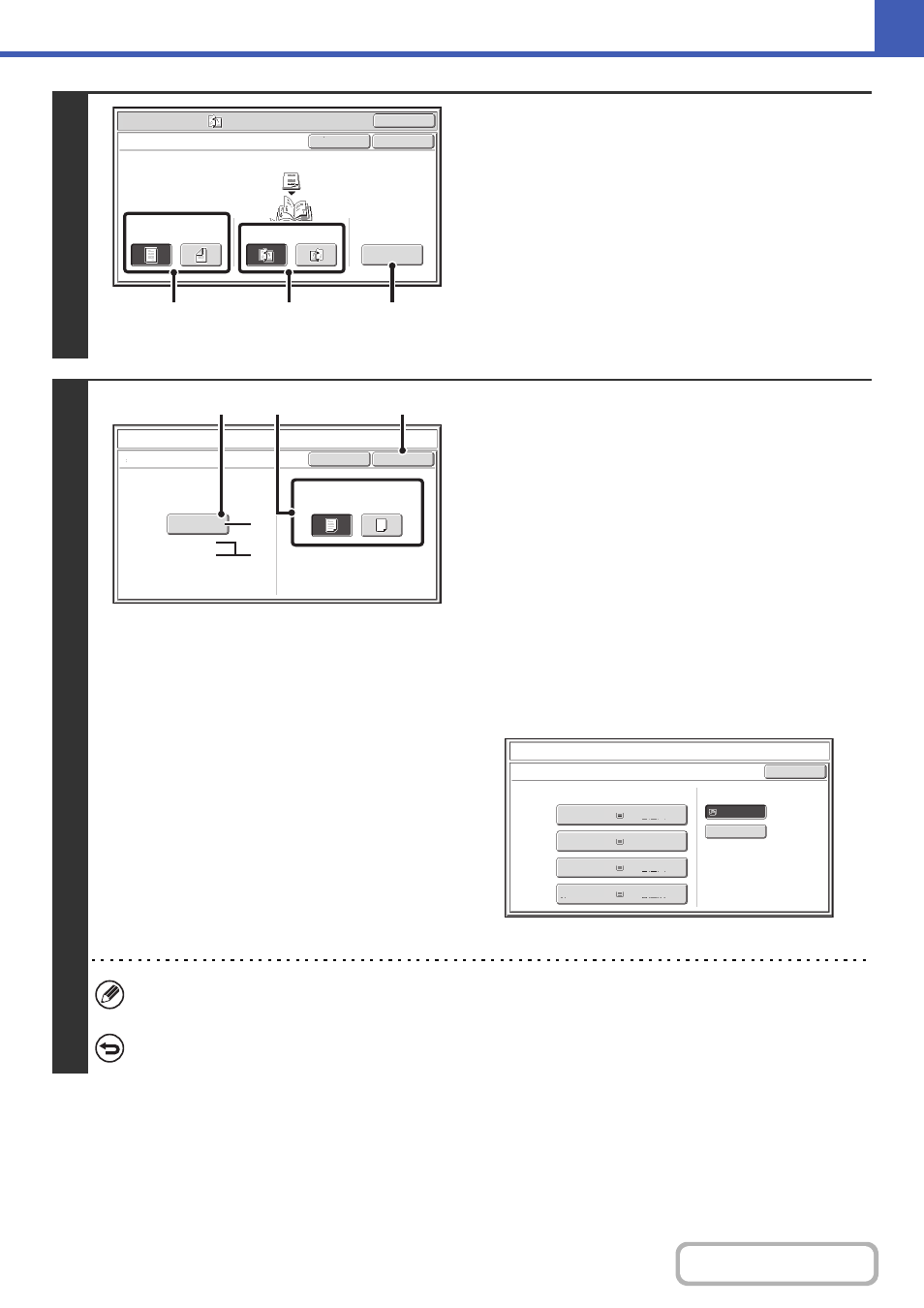
2-51
3
Seleccione los ajustes de copia de
folleto.
(1) Si el original es de una sola cara, pulse la
tecla [A una Cara]. Si el original es de dos
caras, pulse la tecla [Doble Cara].
(2) Seleccione el borde de encuadernación
([Encuad. a Izqu.] o [Encuad. a Der.]).
(3) Para insertar una portada, pulse la tecla
[Conf.Cub.].
Si no desea introducir agregar una portada, vaya al paso 5.
4
Seleccione los ajustes de la portada.
(1) Si desea imprimir texto en la hoja de la
portada, pulse la tecla [Sí]. De lo contrario,
pulse la tecla [No].
(2) Seleccione los ajustes de papel de la
portada.
(A) Se muestra la bandeja de papel seleccionada en ese
momento.
(B) Se muestra el tamaño y tipo de papel cargado en la
bandeja seleccionada.
Para cambiar la bandeja de papel para la portada, pulse
la tecla "Bandeja de Papel".
Cuando se pulsa la tecla "Bandeja de Papel", aparece la
pantalla de selección de la bandeja. Seleccione la
bandeja de papel para la portada en la pantalla de
selección y pulse la tecla [OK].
(3) Pulse la tecla [OK].
Si va a imprimirse texto en la portada, no podrán emplearse hojas de etiquetas, transparencias ni papel con pestañas.
Para cancelar los ajustes de la portada...
Pulse la tecla [Cancelar].
Modos
Especiales
OK
Copia de Folleto
A una Cara
Doble Cara
Encuad.
a Izqu.
Encuad.
a Der.
Original
OK
Conf.Cub.
Cancelar
(1)
(2)
(3)
Ajuste de La Portada
Copia Folleto
OK
Cancelar
Entrada
Manual
Bandeja de Papel
A3
Normal
Imprimir en portada(Doble Cara)
Sí
No
(2)
(1)
(3)
(A)
(B)
Copia Folleto
Ajuste de La Portada
OK
Bandeja de Papel
Band. Bypass
Normal
Normal
A3
3. B4
Normal
2. A4R
Normal
1. A4
4. A3
Normal
